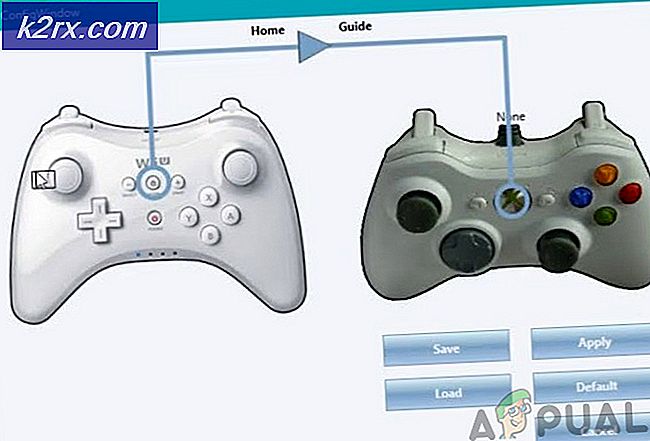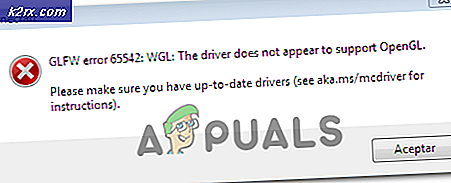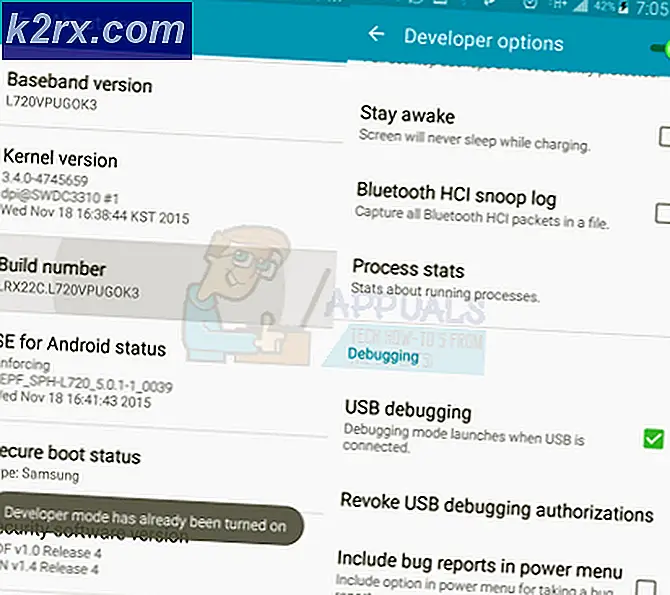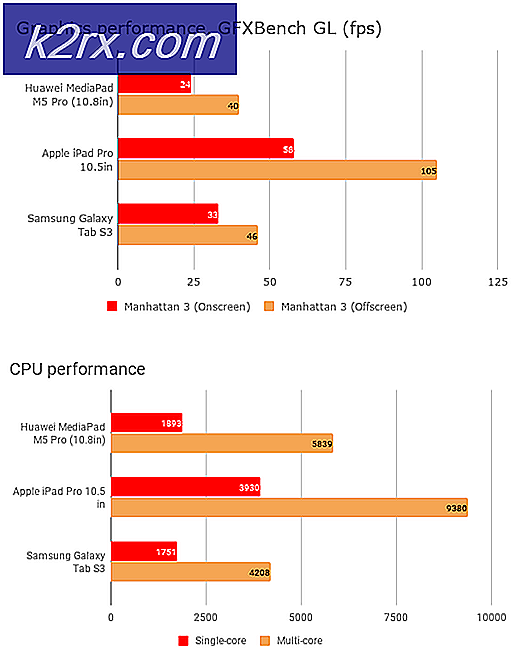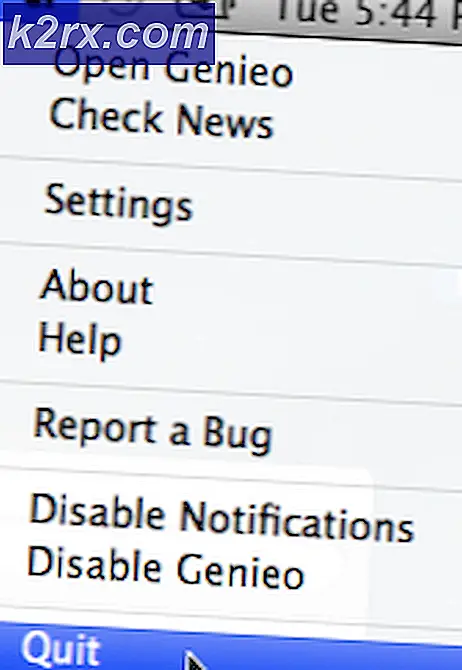Hoe Windows 7 te valideren
Voor een Windows 7-gebruiker die toegang heeft tot Microsoft-goodies, zoals consistente en integrale systeemupdates (en om een reeks andere redenen), moet de kopie van Windows 7 die ze hebben legaal zijn verkregen en geactiveerd. Of u een echt exemplaar van Windows 7 hebt of niet, maakt een wereld van verschil in termen van hoe goed Microsoft uw computer behandelt. Als een persoon een tweedehands computer aanschaft die vooraf is geïnstalleerd met Windows 7 of als iemand anders Windows 7 op hun computer voor hen heeft geïnstalleerd, zullen ze niet per se weten of het exemplaar van Windows 7 op de computer echt is en geactiveerd.
Gelukkig kunnen Windows 7-gebruikers de authenticiteit van alle kopieën van Windows 7 valideren, en dat kunnen ze heel gemakkelijk doen. De volgende zijn de twee meest effectieve methoden die u kunt gebruiken om Windows 7 te valideren en te bepalen of de kopie van het geïnstalleerde besturingssysteem op een specifieke computer echt is of niet:
Methode 1: Gebruik van het Windows-hulpprogramma activeren
- Open het Startmenu .
- Zoeken om vensters te activeren .
- Klik op het zoekresultaat met de titel Activeer Windows .
- Wacht tot het Windows- hulpprogramma activeren start.
- Nadat het Windows- hulpprogramma Activate is opgestart, ziet u een bericht waarin staat dat Activering is geslaagd als uw exemplaar van Windows 7 inderdaad legitiem is. Bovendien ziet u op een computer met een authentiek exemplaar van Windows 7 ook het legitieme Microsoft-softwarelogo rechts van het bericht Activation was successful in het Windows- hulpprogramma activeren .
Methode 2: Een kijkje nemen naar de eigenschappen van de computer
Als alternatief kunt u ook de echtheid van een kopie van Windows 7 valideren als u simpelweg:
PRO TIP: Als het probleem zich voordoet met uw computer of een laptop / notebook, kunt u proberen de Reimage Plus-software te gebruiken die de opslagplaatsen kan scannen en corrupte en ontbrekende bestanden kan vervangen. Dit werkt in de meeste gevallen, waar het probleem is ontstaan door een systeembeschadiging. U kunt Reimage Plus downloaden door hier te klikken- Klik met de rechtermuisknop op het pictogram Computer op uw bureaublad en klik op Eigenschappen in het resulterende contextmenu. Als u geen computerpictogram op uw bureaublad hebt, opent u eenvoudig het menu Start, klikt u met de rechtermuisknop op Computer en klikt u op Eigenschappen in het resulterende contextmenu.
- Blader naar het Windows-activeringsgedeelte in het rechterdeelvenster van het venster.
Als uw exemplaar van Windows 7 legitiem is, ziet u de zin Windows wordt geactiveerd onder de activeringssectie van Windows, samen met het legitieme Microsoft-softwarelogo ernaast.
Toen Windows 7 het beste besturingssysteem van Microsoft voor computers was, kon je ook een kopie van Windows 7 online valideren door een kleine tool van de officiële website van Microsoft te downloaden. Helaas is deze functionaliteit inmiddels met pensioen gegaan, waardoor de twee hierboven genoemde en beschreven methoden de eenvoudigste en meest effectieve opties zijn die momenteel door elke gebruiker kunnen worden gebruikt voor het valideren van de authenticiteit van een exemplaar van Windows 7.
PRO TIP: Als het probleem zich voordoet met uw computer of een laptop / notebook, kunt u proberen de Reimage Plus-software te gebruiken die de opslagplaatsen kan scannen en corrupte en ontbrekende bestanden kan vervangen. Dit werkt in de meeste gevallen, waar het probleem is ontstaan door een systeembeschadiging. U kunt Reimage Plus downloaden door hier te klikken